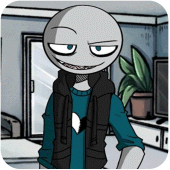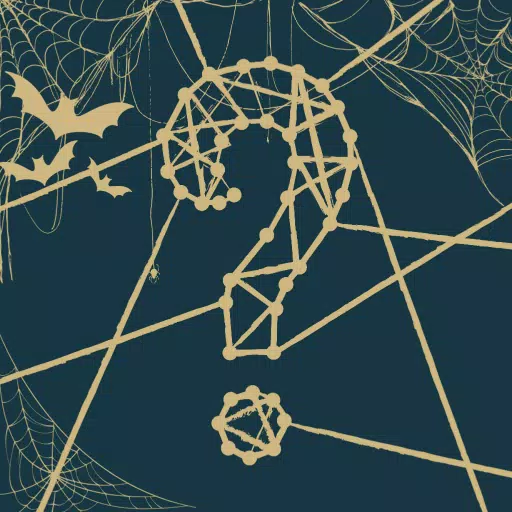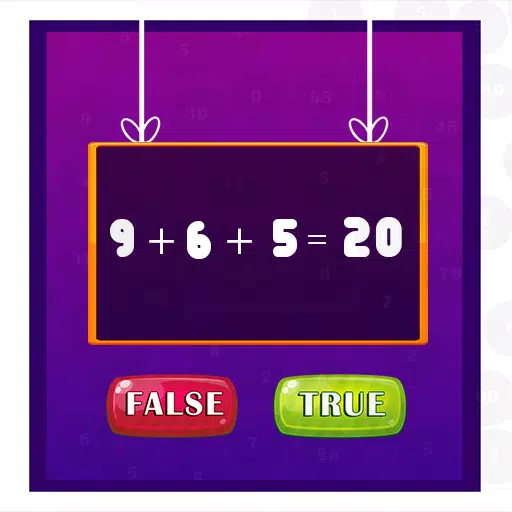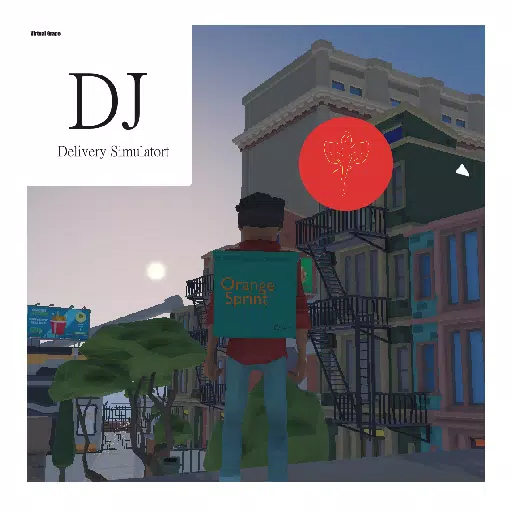Kaiju No. 8: Permainan Preregister dan Preorder
Buka kunci kekuatan ciri terjemahan Google Chrome!
Panduan ini menyediakan langkah demi langkah langkah-langkah mengenai cara menterjemahkan laman web dengan mudah menggunakan Google Chrome. Ketahui cara menterjemahkan keseluruhan halaman, teks yang dipilih, dan menyesuaikan tetapan terjemahan anda untuk pengalaman melayari pelbagai bahasa yang lancar.

Langkah 1: Mengakses Menu Tetapan
Cari dan klik tiga titik menegak (atau tiga baris mendatar) di sudut kanan atas pelayar Google Chrome anda. Ini membuka menu utama.

Dalam menu dropdown, pilih "Tetapan." Ini akan membawa anda ke halaman tetapan penyemak imbas anda.
Langkah 3: Mencari Tetapan Terjemahan
Gunakan bar carian di bahagian atas halaman tetapan. Taipkan "Terjemahan" atau "bahasa" untuk mencari tetapan yang relevan dengan cepat.
Langkah 4: Mengakses Tetapan Bahasa
Anda akan menemui seksyen yang dilabel "bahasa" atau "terjemahan." Klik pada pilihan ini.
Langkah 5: Menguruskan Bahasa
di sini, anda boleh menambah, mengeluarkan, atau menyusun semula bahasa. Anda akan melihat senarai bahasa yang disokong dan pilihan untuk menambah lebih banyak.
Langkah 6: Membolehkan Terjemahan Automatik
dengan kritikal, pastikan pilihan "Tawaran untuk menterjemahkan halaman yang tidak dalam bahasa yang anda baca" diaktifkan. Ini memastikan Chrome secara automatik akan mendorong anda untuk menterjemahkan halaman dalam bahasa selain daripada lalai anda.
Dengan mengikuti langkah -langkah mudah ini, anda akan dapat memanfaatkan alat terjemahan Google Chrome yang kuat dan menikmati pengalaman pelayaran yang benar -benar global.
Artikel terkini

![Taffy Tales [v1.07.3a]](https://imgs.anofc.com/uploads/32/1719554710667e529623764.jpg)